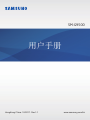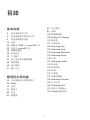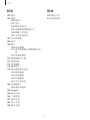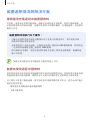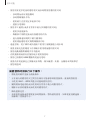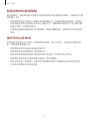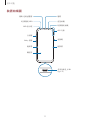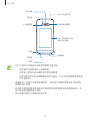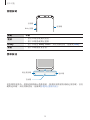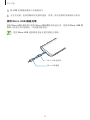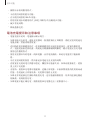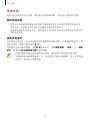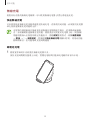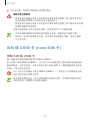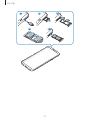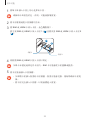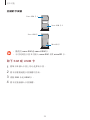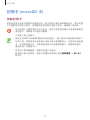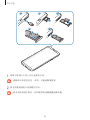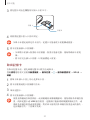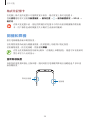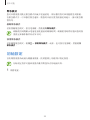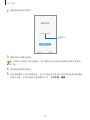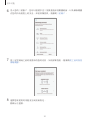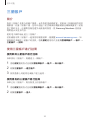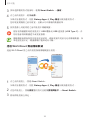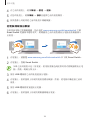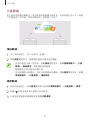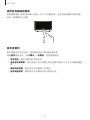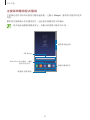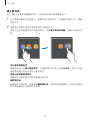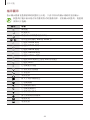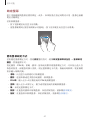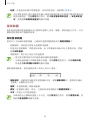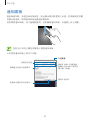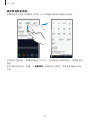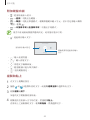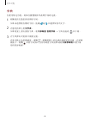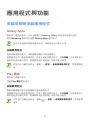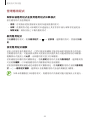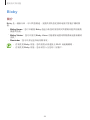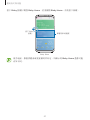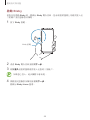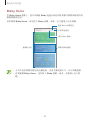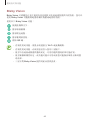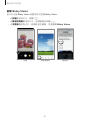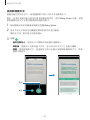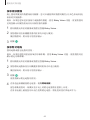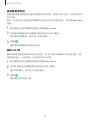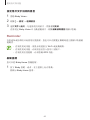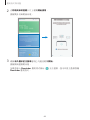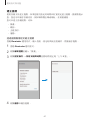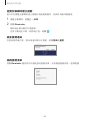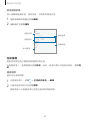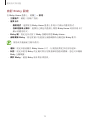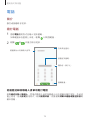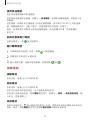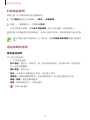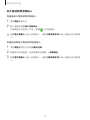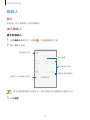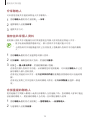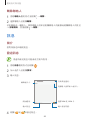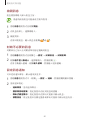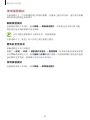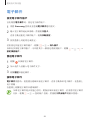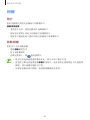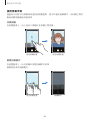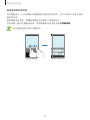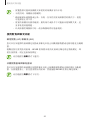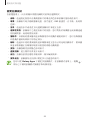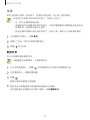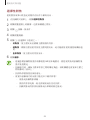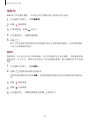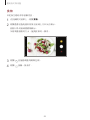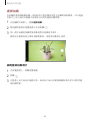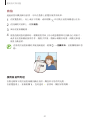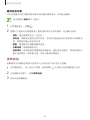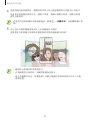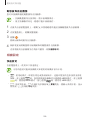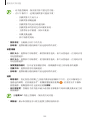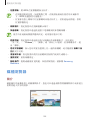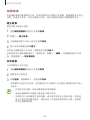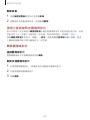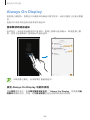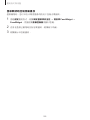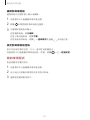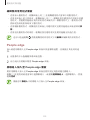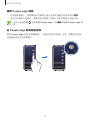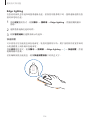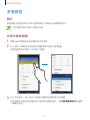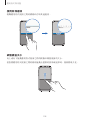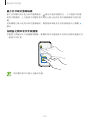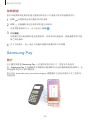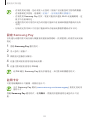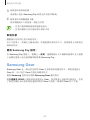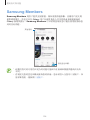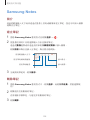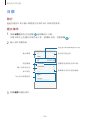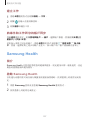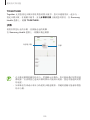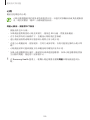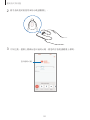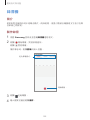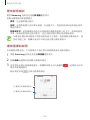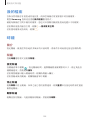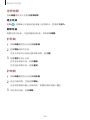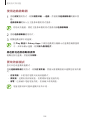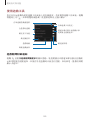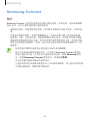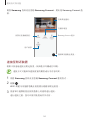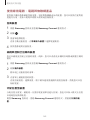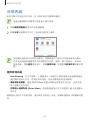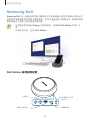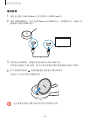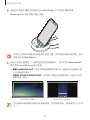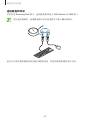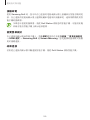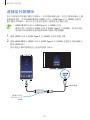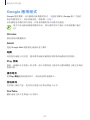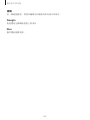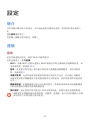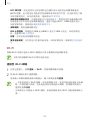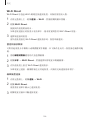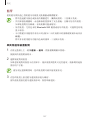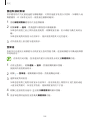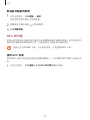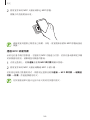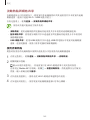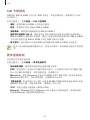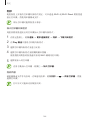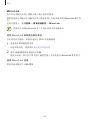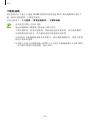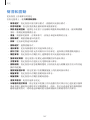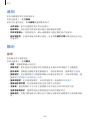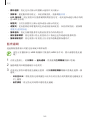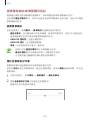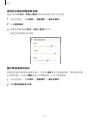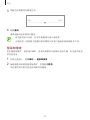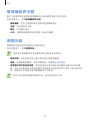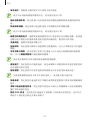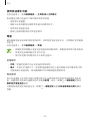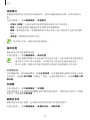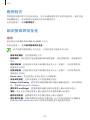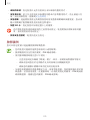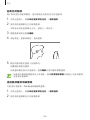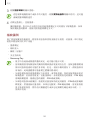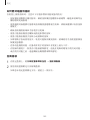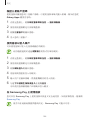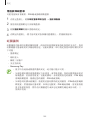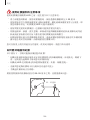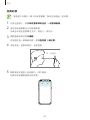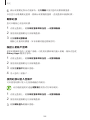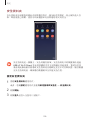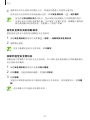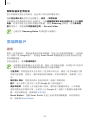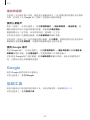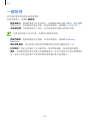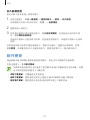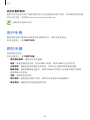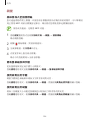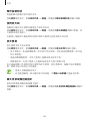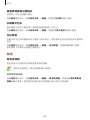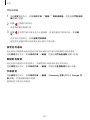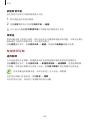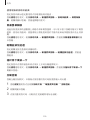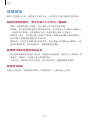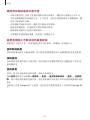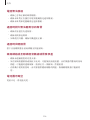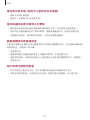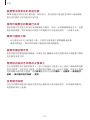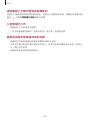2
目錄
基本功能
4 請先參閱說明文件
6 裝置過熱情況與解決方案
9 裝置結構圖與功能
14 電量
20 SIM 或 USIM 卡 (nano-SIM 卡)
25 記憶卡 (microSD 卡)
28 開機和關機
29 初始設定
32 三星帳戶
33 從之前的裝置傳輸數據
38 瞭解螢幕
49 通知面板
51 輸入文字
應用程式與功能
54 安裝或解除安裝應用程式
56 Bixby
73 電話
77 聯絡人
80 訊息
82 瀏覽器
84 電子郵件
85 相機
103 媒體瀏覽器
108 Always On Display
110 側屏幕
117 多重視窗
120 Samsung Pay
123 Samsung Gear
124 Samsung Members
125 Samsung Notes
126 日曆
127 Samsung Health
133 錄音機
135 我的檔案
135 時鐘
137 計算機
137 遊戲啟動器
140 Samsung Connec
t
1
44 分享內容
145 Samsung DeX
151 連接至外部顯示
152 Google 應用程式

4
基本功能
請先參閱說明文件
使用裝置之前,請先閱讀本手冊,以確保安全和正確使用。
•
說明基於裝置的預設設定。
•
部分內容可能與您的裝置不同,視乎地區、服務供應商、型號規格或裝置的軟
件而定。
•
需要高 CPU 和 RAM 使用量的內容 (高品質內容) 將會影響裝置的整體效能。
視乎裝置的規格和裝置使用的環境而定,與該內容相關的應用程式可能不會正
常運作。
•
對於由三星以外的供應商提供的應用程式所導致的效能問題,三星概不負責。
•
對於由用戶編輯註冊表設定或修改作業系統軟件而導致的效能問題或不相容,
三星概不負責。嘗試自訂作業系統,可能會導致裝置或應用程式不能正常工
作。
•
本裝置中提供的軟件、聲源、螢幕牆紙、圖像及其他媒體內容被許可作有限使
用。針對商業或其他用途擷取和使用這些資料將違反版權法。用戶對非法使用
媒體導致的法律問題應負全責。
•
使用訊息、上載和下載、自動同步或定位服務等數據服務可能會產生額外費
用,視乎資費方案
而定。對於大數據傳輸,建議使用 Wi-Fi 功能。
•
裝
置隨附的預設應用程式隨時可能更新,並可能在未經事先通知的情況下撤銷
支援。若您對裝置隨附的應用程式有疑問,請聯絡三星服務中心。對於用戶安
裝的應用程式,請聯絡服務供應商。
•
修改裝置的作業系統或安裝非官方來源的軟件,可能會導致裝置故障並損壞或
丟失數據。這些操作違反三星授權協議,會使您的保用失效。
•
視乎地區或型號而定,某些裝置必須經聯邦通訊委員會 (FCC) 核准。若您的裝
置經 FCC 核准,則您可以檢視其 FCC ID。若要檢視 FCC ID,啟動設定應用
程式並輕觸關於手機
→
電池資訊。

基本功能
5
抗水和防塵
您的裝置抗水防塵。請準確按照以下提示操作,保護裝置的抗水防塵效能。不這樣
做可能會導致裝置受損。
•
請勿將裝置浸入深度超過 1.5 米的淡水中或使其在水中浸泡超過 30 分鐘。若
將裝置浸入除淡水以外的任何其他液體,比如鹽水、電離水或酒精飲料中,液
體進入裝置的速度會更快。
•
請勿將裝置暴露於具有衝擊力的流水中。
•
如果裝置暴露於淡水環境中,用乾淨的軟布將其徹底擦乾。如果裝置暴露於其
他液體中,例如鹽水、電離水或酒精飲料,立即用淡水將裝置沖洗乾淨,並用
乾淨的軟布將其徹底擦乾。如果您未遵守這些指示,裝置的效能與外觀可能會
受影響。
•
若裝置浸入水中,或者話筒或揚聲器被弄濕,在通話時,對方可能聽不清您說
的話。使用前請用乾布擦拭裝置,將其徹底擦乾。
•
若在水中使用裝置,觸控屏及其他功能可能無法正常工作。
•
您的裝置已在受控的環境中測試並經證明在特定的條件具有抗水防塵的效能
(符合國際標準 IEC 6052
9 - 由密封 [防護等級] 提供的防護程度所述的 IP68 類
要
求;測試條件:15–35 ℃、86–106 kPa、淡水、1.5 米、持續 30 分鐘)。儘
管如此,在某些情況下,本裝置仍可能受損。
說明圖示
警告:可能會傷害自己或他人的情況
注意:可能會損壞裝置或其他設備的情況
備註:附註、使用技巧或其他資料

基本功能
6
裝置過熱情況與解決方案
當為電池充電過程中裝置發熱時
充電時,裝置和充電器可能發熱。無線充電或快速充電期間,裝置可能會變熱。這
不會影響裝置的壽命或效能,這屬於裝置的正常操作範圍。若電池過熱,充電器可
能停止充電。
裝置發熱時請執行以下操作:
•
中斷充電器與裝置的連接並關閉所有正在執行的應用程式。等待裝置冷卻,
然後再次開始為裝置充電。
•
如果裝置的下半部分過熱,可能會是因為已連接的 USB 纜線損壞。使用經過
三星核准的新纜線更換已損壞的 USB 纜線。
•
使用無線充電器時,請勿在裝置與無線充電器之間放置金屬物體、磁鐵與磁
條卡等異物。
無線充電或快速充電功能僅在支援的型號上可用。
裝置在使用過程中發熱時
當您使用需要更多電量的功能或應用程式或者長時間使用時,您的裝置可能會因為
電池消耗增加而暫時發熱。關閉所有正在執行的應用程式並暫時停止使用裝置。
以下情況下裝置可能會過熱。視乎您使用的功能與應用程式而定,這些示例可能不
適用於您的型號。
•
購買後首次啟動或者還原數據期間
•
下載大檔案時

基本功能
7
•
使用需要更多電量的應用程式或長時間使用應用程式時
–
長時間玩高品質遊戲時
–
長時間錄製影片時
–
使用最大亮度設定串流影片時
–
連接至電視時
•
使用多工處理 (或者在背景中執行多個應用程式時)
–
使用多重視窗時
–
錄製影片期間更新或安裝應用程式時
–
進行視像通話期間下載大檔案時
–
使用導航應用程式期間錄製影片時
•
透過雲端、電子郵件或其他帳戶使用大量數據進行同步時
•
裝置在陽光直射環境下在車輛中使用導航應用程式時
•
使用流動熱點與網絡共享功能時
•
在訊號較弱或沒有信號的地方使用裝置時
•
使用已損壞的 USB 纜線為電池充電時
•
裝置的多用途插孔已損壞或有異物,例如液體、灰塵、金屬粉末與鉛筆芯
•
當您漫遊時
裝置發熱時請執行以下操作:
•
將裝置的軟件更新至最新版本。
•
正在執行的應用程式之間存在衝突可能會導致裝置發熱。重新開啟裝置。
•
不使用 Wi-Fi、GPS 與藍牙功能時將其停用。
•
關閉增加電池消耗或不使用時在背景中執行的應用程式。
•
刪除不必要的檔案或未使用的應用程式。
•
降低螢幕亮度。
•
如果裝置過熱或感覺裝置長時間發熱,暫時請勿使用。如果裝置持續過熱,
請聯絡三星服務中心。

基本功能
8
裝置過熱時的裝置限制
裝置發熱時,功能與效能可能會受到限制或裝置可能會關閉以降溫。功能僅在支援
的型號上可用。
•
若裝置變得比平常更熱,將顯示裝置過熱訊息。若要降低裝置的溫度,螢幕亮
度與效能速度將受到限制且將停止電池充電。將關閉執行應用程式且您僅可撥
打緊急電話,直到裝置降溫。
•
如果裝置過熱或感覺裝置長時間發熱,將顯示關機訊息。關閉裝置並等待裝置
降溫。
操作環境注意事項
您的裝置可能會在以下情況下因為環境而發熱。請小心使用,以免縮短電池的壽
命、損壞裝置或釀成火災。
•
請勿將裝置存放在過冷或過熱的溫度下。
•
請勿將裝置長時間暴露在直射的陽光中。
•
請勿在溫度極高的區域長時間使用或存放裝置,例如夏季的汽車內。
•
請勿將裝置放置於可能會過熱的區域,例如電熱毯。
•
請勿在熱水器、微波爐、炙熱的煮食設備或高壓力容器附近或內部存放裝置。
•
不要使用損壞的充電器或電池。

基本功能
9
裝置結構圖與功能
包裝內容
檢查產品包裝盒內是否有以下物品:
•
裝置
•
USB 纜線
•
耳機
•
取卡針
•
USB 電源轉接器
•
快速入門指南
•
USB 連接器 (USB Type-C)
使用 USB 連接器在流動裝置之間傳輸數
據。
•
Micro USB 連接器
連接 Micro USB 連接器以使用 Micro
USB 纜線為電池充電。
請勿將 Micro USB 纜線插入裝置的多用
途插孔。否則會損壞裝置。
Micro USB 纜線
Micro USB 連接器

基本功能
10
•
裝置隨附的項目和可用的配件可能會因所在地區或服務供應商有所不同。
•
隨附項目僅針對本裝置設計,可能與其他裝置並不相容。
•
外觀和規格如有變更,恕不另行通知。
•
可另向當地的三星零售商購買附加的配件。購買前確保它們與裝置相容。
•
請僅使用三星認可的配件。使用未經認可的配件可能導致效能問題和故
障,此情形不屬保用範疇。
•
是否提供所有配件完全決定於生產廠家。有關可用配件的更多資訊,請
參閱三星網站。

基本功能
11
裝置結構圖
GPS 天線
虹膜識別 LED
測距/光源感應器
Bixby 按鍵
音量鍵
LED 指示燈
多用途插孔 (USB
Type-C)
側屏幕
觸控屏
電源鍵
側屏幕
聽筒
虹膜識別相機
前置相機

基本功能
12
耳機插孔
閃光燈
心跳感應器
話筒
揚聲器
主天線
後置相機
指紋識別感應器
NFC 天線/MST 天線/
無線充電線圈
SIM 卡/記憶卡匣
•
在以下情況中可能會出現連接問題與電池消耗:
–
在裝置的天線區域貼上金屬貼紙
–
在裝置上附加含有金屬材料的裝置保護蓋
–
在使用撥打電話或流動數據連線等功能時,用手或其他物體遮蓋裝置
的天線區域
•
建議使用三星認可的螢幕保護裝置。未經認可的螢幕保護裝置可能導致
感應器發生故障。
•
請勿使用螢幕保護裝置或貼紙等螢幕配件覆蓋距離/光線感應器區域。否
則可能會使感應器發生故障。
•
弧形螢幕的顏色可能會因視角而異。

基本功能
14
電量
為電池充電
首次使用電池前或長時間未用後請先為電池充電。
僅用三星認可的充電器、電池和纜線。未經認可的充電器或纜線可導致電池
爆炸或損壞裝置。
充電器連接不當可能會導致裝置嚴重損壞。任何因使用不當造成的損壞均不
屬保用範疇。
為了節約能源,在不使用時請拔下充電器。此充電器是沒有電源開關,所以
您必須從插座拔下充電器,以避免在不使用時浪費電力。在充電時應保持充
電器與電源插座緊密連接且易於插拔。
1
將 USB 纜線連接至 USB 電源轉接器。
2
將 USB 纜線插入裝置的多用途插孔。

基本功能
15
3
將 USB 電源轉接器插入電源插座中。
4
完全充電後,從裝置斷開充電器的連接。然後,將充電器從電源插座中拔出。
使用 Micro USB 纜線充電
連接 Micro USB 連接器以使用 Micro USB 纜線為電池充電。請勿將 Micro USB 纜
線插入裝置的多用途插孔。否則會損壞裝置。
使用 Micro USB 連接器為電池充電與連接至電腦。
Micro USB 纜線
Micro USB 連接器

基本功能
16
為其他裝置充電
使用 USB 連接器 (USB Type-C) 透過裝置的電池為其他流動裝置充電。
將 USB 連接器 (USB Type-C) 插入裝置的多用途插孔,然後透過其他裝置的 USB
纜線連接裝置與其他裝置。
充電開始時,另一個裝置的螢幕上將顯示電池充電圖示。
其他裝置的 USB
纜線
USB 連接器
(USB Type-C)
其他裝置您的裝置
裝置上顯示的彈出式視窗中選擇應用程式用於數據傳輸。請勿從彈出式視窗
中選擇應用程式。
減少電池消耗
裝置提供各種選項,可協助您節省電池電量。
•
使用裝置的維護功能優化裝置。
•
在不使用裝置時,透過按下電源鍵關閉螢幕。
•
啟動省電模式。

基本功能
17
•
關閉不必要的應用程式。
•
不在使用時停用藍牙功能。
•
在不使用時停用 Wi-Fi 功能。
•
停用需要同步的應用程式 (如電子郵件) 的自動同步功能。
•
減少背光時間。
•
降低螢幕亮度。
電池充電提示和注意事項
•
電池電量不足時,電池圖示顯示為空。
•
如果電池完全放電,連接充電器時,裝置將無法立即開啟。為耗完電的電池充
電幾分鐘,然後再開啟裝置。
•
若同時使用多個應用程式、使用網絡應用程式或需要連接另一裝置的應用程
式,電池電量會更快耗盡。為避免在數據傳輸期間斷電,應在電池完全充電後
使用這些應用程式。
•
使用充電器以外的電源,例如電腦,由於電流較低,因此充電速度可能會較
慢。
•
可在充電時使用裝置,然而會延長電池完全充電的時間。
•
若裝置在充電時電力供應不穩定,觸控屏可能會失效。如果此現象發生,從裝
置上拔下充電器。
•
充電時,裝置和充電器可能變熱。這屬正常現象,不會影響裝置的使用壽命或
性能。若電池比正常情況熱,充電器可能
停止充電。
•
如
果在多用途插孔打濕時為裝置充電,這可能會損壞裝置。待多用途插孔徹底
乾燥後,再為裝置充電。
•
如果裝置不能正確充電,請將裝置和充電器送至三星服務中心。

基本功能
18
快速充電
裝置具有內置快速充電功能。當裝置或其螢幕關閉時,為電池充電的速度更快。
關於快速充電
•
快速充電功能採用的電池充電技術可透過增加充電功率來更快地為電池充電。
裝置支持三星的最佳化快速充電功能和高通快速充電 2.0。
•
若要在裝置上使用快速充電,將其連接至支持最佳化快速充電或快速充電 2.0
的電池充電器。
提高充電速度
若要提高充電速度,請在為電池充電時關閉裝置或其螢幕。在裝置關閉的情況下為
電池充電時,螢幕上將會出現
圖示。
如果快速充電功能未啟動,啟動設定應用程式,輕觸裝置維護
→
電量
→
→
進階
設定,然後輕觸快速傳輸線充電開關以啟動。
•
在使用標準電池充電器為電池充電時,無法使用內置快速充電功能。
•
如果裝置變熱或環境氣溫上升,充電速度可能會自動降低。這是正常的運
作狀況,旨在防止損壞裝置。

基本功能
19
無線充電
裝置具有內置的無線充電線圈。可以使用無線充電器 (另售) 為電池充電。
快速無線充電
可以使用快速無線充電功能為裝置更快地充電。若要使用此功能,必須使用充電器
和支持快速無線充電功能的元件。
充電器內部的風扇可能會在快速無線充電期間產生噪音。若要降低風扇噪
音,必須關閉快速無線充電功能。將裝置首次放置於充電器上時,開啟/關
閉選項將加入至裝置的設定功能表中。啟動設定應用程式,輕觸裝置維護
→
電量
→
→
進階設定,然後輕觸快速無線充電開關以停用。停用此功能
將降低噪音,但可能導致充電時間變慢。
為電池充電
1
將裝置背面的中央放置於無線充電器中央。
預計充電時間將在螢幕上出現。實際充電時間可能因充電條件而有所不同。

基本功能
20
2
完全充電後,從裝置中斷無線充電器的連接。
無線充電注意事項
•
將裝置放在無線充電器上時裝置的背面與裝置保護蓋之間不能放置信用卡
或射頻識別 (RFID) 卡 (例如交通卡或鑰匙卡)。
•
將裝置放在無線充電器上時裝置的背面與無線充電器之間不能放置如金屬
物體與磁鐵等導電材料。
裝置可能會無法正常充電或者過熱,或者裝置與卡片可能會損壞。
•
如果在網絡訊號較弱的區域使用無線充電器,網絡接收可能會中斷。
•
請使用三星認可的無線充電器。如果使用其他無線充電器,電池可能無
法正常充電。
SIM 或 USIM 卡 (nano-SIM 卡)
安裝 SIM 或 USIM 卡
插入流動電話服務供應商提供的 SIM 或 USIM 卡。
您可以插入兩張 SIM 或 USIM 卡,所以您可以在單個裝置上擁有兩個電話號碼或
服務供應商。在某些區域,如果在裝置中插入兩張 SIM 卡,數據傳輸速度可能會
比插入一張卡時的速度慢。
小心不要丟失或讓他人使用 SIM 或 USIM 卡。三星對卡丟失或被盜所造成
的任何損害或不便概不負責。
視乎服務供應商而定,有些 LTE 服務可能無法使用。如需關於服務可用性
的詳細資料,請聯絡您的服務供應商。
ページが読み込まれています...
ページが読み込まれています...
ページが読み込まれています...
ページが読み込まれています...
ページが読み込まれています...
ページが読み込まれています...
ページが読み込まれています...
ページが読み込まれています...
ページが読み込まれています...
ページが読み込まれています...
ページが読み込まれています...
ページが読み込まれています...
ページが読み込まれています...
ページが読み込まれています...
ページが読み込まれています...
ページが読み込まれています...
ページが読み込まれています...
ページが読み込まれています...
ページが読み込まれています...
ページが読み込まれています...
ページが読み込まれています...
ページが読み込まれています...
ページが読み込まれています...
ページが読み込まれています...
ページが読み込まれています...
ページが読み込まれています...
ページが読み込まれています...
ページが読み込まれています...
ページが読み込まれています...
ページが読み込まれています...
ページが読み込まれています...
ページが読み込まれています...
ページが読み込まれています...
ページが読み込まれています...
ページが読み込まれています...
ページが読み込まれています...
ページが読み込まれています...
ページが読み込まれています...
ページが読み込まれています...
ページが読み込まれています...
ページが読み込まれています...
ページが読み込まれています...
ページが読み込まれています...
ページが読み込まれています...
ページが読み込まれています...
ページが読み込まれています...
ページが読み込まれています...
ページが読み込まれています...
ページが読み込まれています...
ページが読み込まれています...
ページが読み込まれています...
ページが読み込まれています...
ページが読み込まれています...
ページが読み込まれています...
ページが読み込まれています...
ページが読み込まれています...
ページが読み込まれています...
ページが読み込まれています...
ページが読み込まれています...
ページが読み込まれています...
ページが読み込まれています...
ページが読み込まれています...
ページが読み込まれています...
ページが読み込まれています...
ページが読み込まれています...
ページが読み込まれています...
ページが読み込まれています...
ページが読み込まれています...
ページが読み込まれています...
ページが読み込まれています...
ページが読み込まれています...
ページが読み込まれています...
ページが読み込まれています...
ページが読み込まれています...
ページが読み込まれています...
ページが読み込まれています...
ページが読み込まれています...
ページが読み込まれています...
ページが読み込まれています...
ページが読み込まれています...
ページが読み込まれています...
ページが読み込まれています...
ページが読み込まれています...
ページが読み込まれています...
ページが読み込まれています...
ページが読み込まれています...
ページが読み込まれています...
ページが読み込まれています...
ページが読み込まれています...
ページが読み込まれています...
ページが読み込まれています...
ページが読み込まれています...
ページが読み込まれています...
ページが読み込まれています...
ページが読み込まれています...
ページが読み込まれています...
ページが読み込まれています...
ページが読み込まれています...
ページが読み込まれています...
ページが読み込まれています...
ページが読み込まれています...
ページが読み込まれています...
ページが読み込まれています...
ページが読み込まれています...
ページが読み込まれています...
ページが読み込まれています...
ページが読み込まれています...
ページが読み込まれています...
ページが読み込まれています...
ページが読み込まれています...
ページが読み込まれています...
ページが読み込まれています...
ページが読み込まれています...
ページが読み込まれています...
ページが読み込まれています...
ページが読み込まれています...
ページが読み込まれています...
ページが読み込まれています...
ページが読み込まれています...
ページが読み込まれています...
ページが読み込まれています...
ページが読み込まれています...
ページが読み込まれています...
ページが読み込まれています...
ページが読み込まれています...
ページが読み込まれています...
ページが読み込まれています...
ページが読み込まれています...
ページが読み込まれています...
ページが読み込まれています...
ページが読み込まれています...
ページが読み込まれています...
ページが読み込まれています...
ページが読み込まれています...
ページが読み込まれています...
ページが読み込まれています...
ページが読み込まれています...
ページが読み込まれています...
ページが読み込まれています...
ページが読み込まれています...
ページが読み込まれています...
ページが読み込まれています...
ページが読み込まれています...
ページが読み込まれています...
ページが読み込まれています...
ページが読み込まれています...
ページが読み込まれています...
ページが読み込まれています...
ページが読み込まれています...
ページが読み込まれています...
ページが読み込まれています...
ページが読み込まれています...
ページが読み込まれています...
ページが読み込まれています...
ページが読み込まれています...
ページが読み込まれています...
ページが読み込まれています...
ページが読み込まれています...
ページが読み込まれています...
ページが読み込まれています...
ページが読み込まれています...
ページが読み込まれています...
ページが読み込まれています...
ページが読み込まれています...
ページが読み込まれています...
ページが読み込まれています...
ページが読み込まれています...
ページが読み込まれています...
ページが読み込まれています...
ページが読み込まれています...
ページが読み込まれています...
ページが読み込まれています...
ページが読み込まれています...
ページが読み込まれています...
ページが読み込まれています...
ページが読み込まれています...
ページが読み込まれています...
ページが読み込まれています...
ページが読み込まれています...
ページが読み込まれています...
ページが読み込まれています...
ページが読み込まれています...
ページが読み込まれています...
ページが読み込まれています...
ページが読み込まれています...
ページが読み込まれています...
ページが読み込まれています...
ページが読み込まれています...
ページが読み込まれています...
ページが読み込まれています...
ページが読み込まれています...
ページが読み込まれています...
ページが読み込まれています...
ページが読み込まれています...
ページが読み込まれています...
ページが読み込まれています...
ページが読み込まれています...
ページが読み込まれています...
ページが読み込まれています...
ページが読み込まれています...
ページが読み込まれています...
-
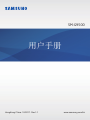 1
1
-
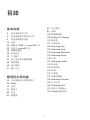 2
2
-
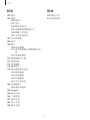 3
3
-
 4
4
-
 5
5
-
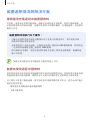 6
6
-
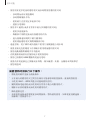 7
7
-
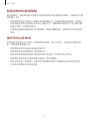 8
8
-
 9
9
-
 10
10
-
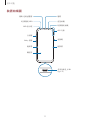 11
11
-
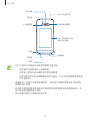 12
12
-
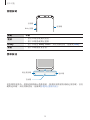 13
13
-
 14
14
-
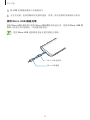 15
15
-
 16
16
-
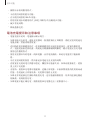 17
17
-
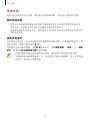 18
18
-
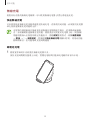 19
19
-
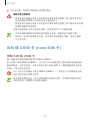 20
20
-
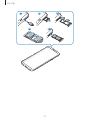 21
21
-
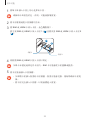 22
22
-
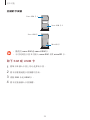 23
23
-
 24
24
-
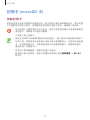 25
25
-
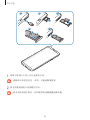 26
26
-
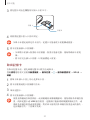 27
27
-
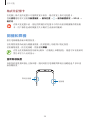 28
28
-
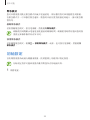 29
29
-
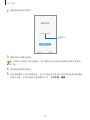 30
30
-
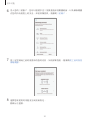 31
31
-
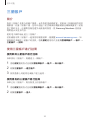 32
32
-
 33
33
-
 34
34
-
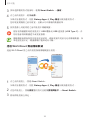 35
35
-
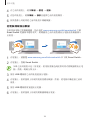 36
36
-
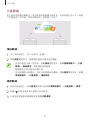 37
37
-
 38
38
-
 39
39
-
 40
40
-
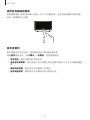 41
41
-
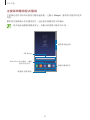 42
42
-
 43
43
-
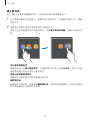 44
44
-
 45
45
-
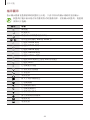 46
46
-
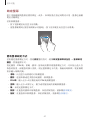 47
47
-
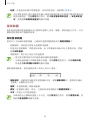 48
48
-
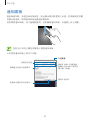 49
49
-
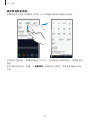 50
50
-
 51
51
-
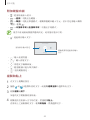 52
52
-
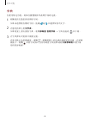 53
53
-
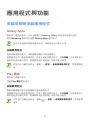 54
54
-
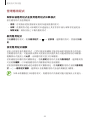 55
55
-
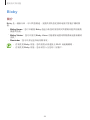 56
56
-
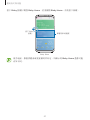 57
57
-
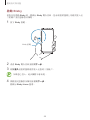 58
58
-
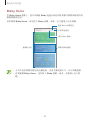 59
59
-
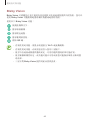 60
60
-
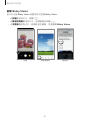 61
61
-
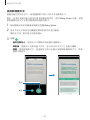 62
62
-
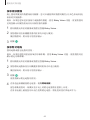 63
63
-
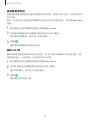 64
64
-
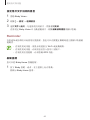 65
65
-
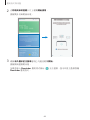 66
66
-
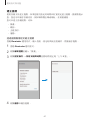 67
67
-
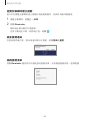 68
68
-
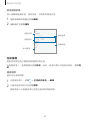 69
69
-
 70
70
-
 71
71
-
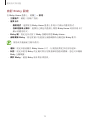 72
72
-
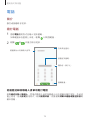 73
73
-
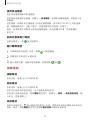 74
74
-
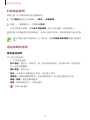 75
75
-
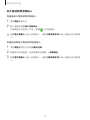 76
76
-
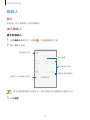 77
77
-
 78
78
-
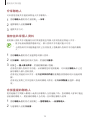 79
79
-
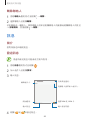 80
80
-
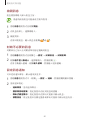 81
81
-
 82
82
-
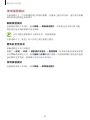 83
83
-
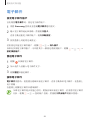 84
84
-
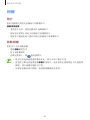 85
85
-
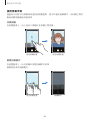 86
86
-
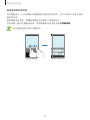 87
87
-
 88
88
-
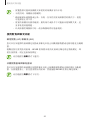 89
89
-
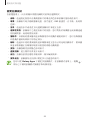 90
90
-
 91
91
-
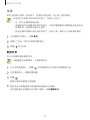 92
92
-
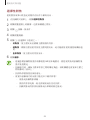 93
93
-
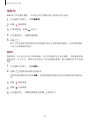 94
94
-
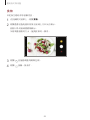 95
95
-
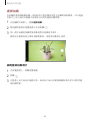 96
96
-
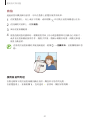 97
97
-
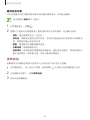 98
98
-
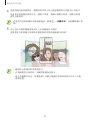 99
99
-
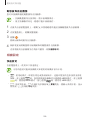 100
100
-
 101
101
-
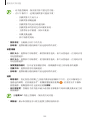 102
102
-
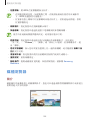 103
103
-
 104
104
-
 105
105
-
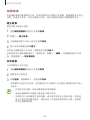 106
106
-
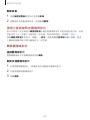 107
107
-
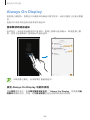 108
108
-
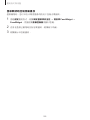 109
109
-
 110
110
-
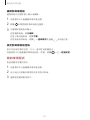 111
111
-
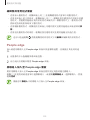 112
112
-
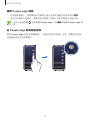 113
113
-
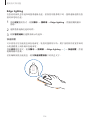 114
114
-
 115
115
-
 116
116
-
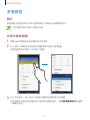 117
117
-
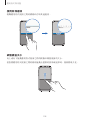 118
118
-
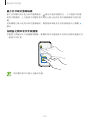 119
119
-
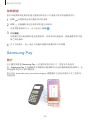 120
120
-
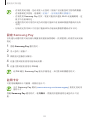 121
121
-
 122
122
-
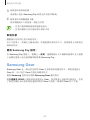 123
123
-
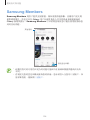 124
124
-
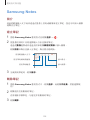 125
125
-
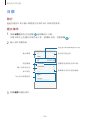 126
126
-
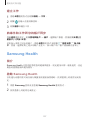 127
127
-
 128
128
-
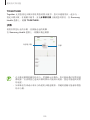 129
129
-
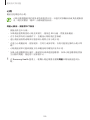 130
130
-
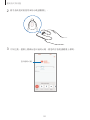 131
131
-
 132
132
-
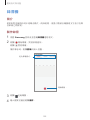 133
133
-
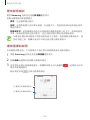 134
134
-
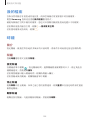 135
135
-
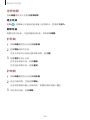 136
136
-
 137
137
-
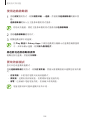 138
138
-
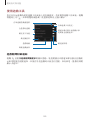 139
139
-
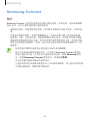 140
140
-
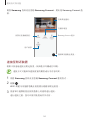 141
141
-
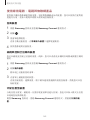 142
142
-
 143
143
-
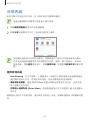 144
144
-
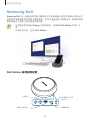 145
145
-
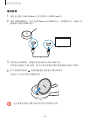 146
146
-
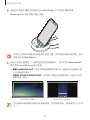 147
147
-
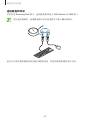 148
148
-
 149
149
-
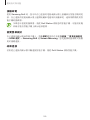 150
150
-
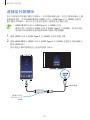 151
151
-
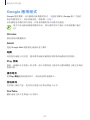 152
152
-
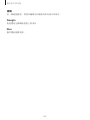 153
153
-
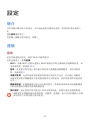 154
154
-
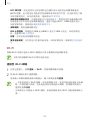 155
155
-
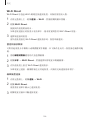 156
156
-
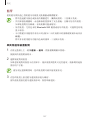 157
157
-
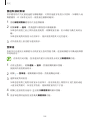 158
158
-
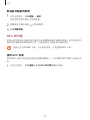 159
159
-
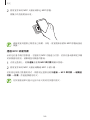 160
160
-
 161
161
-
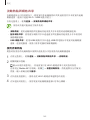 162
162
-
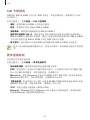 163
163
-
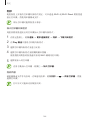 164
164
-
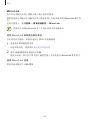 165
165
-
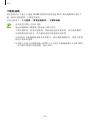 166
166
-
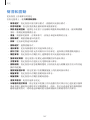 167
167
-
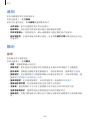 168
168
-
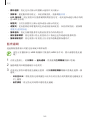 169
169
-
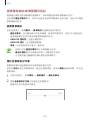 170
170
-
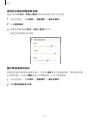 171
171
-
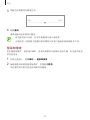 172
172
-
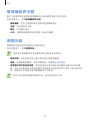 173
173
-
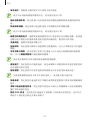 174
174
-
 175
175
-
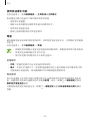 176
176
-
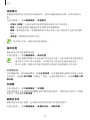 177
177
-
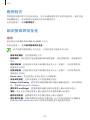 178
178
-
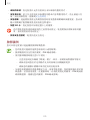 179
179
-
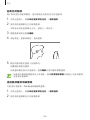 180
180
-
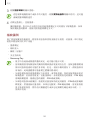 181
181
-
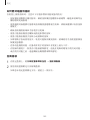 182
182
-
 183
183
-
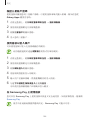 184
184
-
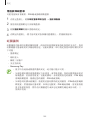 185
185
-
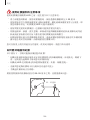 186
186
-
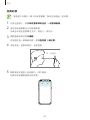 187
187
-
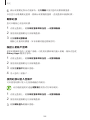 188
188
-
 189
189
-
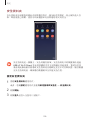 190
190
-
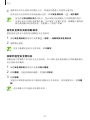 191
191
-
 192
192
-
 193
193
-
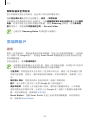 194
194
-
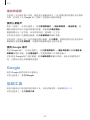 195
195
-
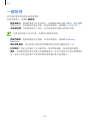 196
196
-
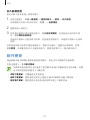 197
197
-
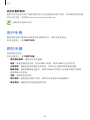 198
198
-
 199
199
-
 200
200
-
 201
201
-
 202
202
-
 203
203
-
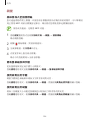 204
204
-
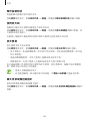 205
205
-
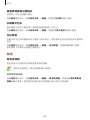 206
206
-
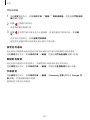 207
207
-
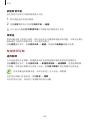 208
208
-
 209
209
-
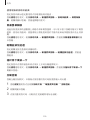 210
210
-
 211
211
-
 212
212
-
 213
213
-
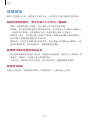 214
214
-
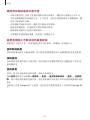 215
215
-
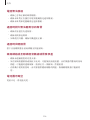 216
216
-
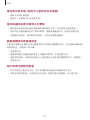 217
217
-
 218
218
-
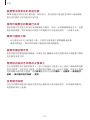 219
219
-
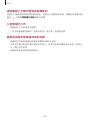 220
220
-
 221
221